
Αλλαγή της προεπιλεγμένης εφαρμογής για τα περισσότερα αρχεία στο OS X είναι εύκολο. Το OS X σάς επιτρέπει επίσης να επιλέξετε το προεπιλεγμένο πρόγραμμα περιήγησης ιστού και το πρόγραμμα-πελάτη ηλεκτρονικού ταχυδρομείου, αλλά αυτές οι επιλογές είναι κρυμμένες σε ένα μέρος που ίσως δεν περιμένατε.
Ορισμένα προγράμματα περιήγησης και προγράμματα-πελάτες ηλεκτρονικού ταχυδρομείου ενδέχεται να προσφέρουν αυτόματα την προεπιλογή σας όταν τα ξεκινάτε για πρώτη φορά, αλλά εάν δεν - ή αν θέλετε να το αλλάξετε αργότερα - θα πρέπει να βρείτε τις ρυθμίσεις του OS X για αυτά.
Πώς να αλλάξετε το προεπιλεγμένο πρόγραμμα περιήγησης στο Web
Για να αλλάξετε το πρόγραμμα περιήγησης ιστού, θα πρέπει να χρησιμοποιήσετε το παράθυρο "Προτιμήσεις συστήματος". Για να το ανοίξετε, κάντε κλικ στο μενού Apple> Προτιμήσεις συστήματος.
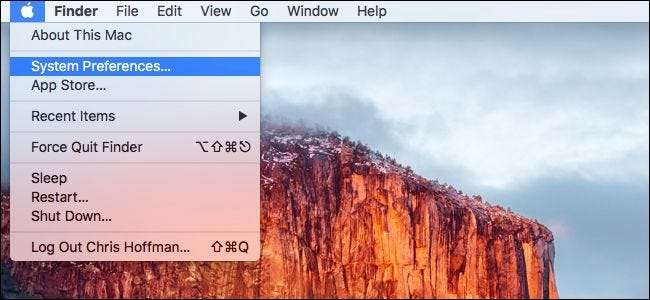
Κάντε κλικ στο εικονίδιο "Γενικά" στην επάνω αριστερή γωνία του παραθύρου "Προτιμήσεις συστήματος".
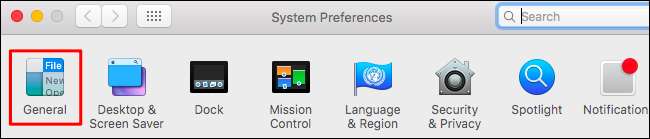
Κάντε κλικ στο πλαίσιο "Προεπιλεγμένο πρόγραμμα περιήγησης ιστού" εδώ και επιλέξτε ένα από τα εγκατεστημένα προγράμματα περιήγησης ιστού.
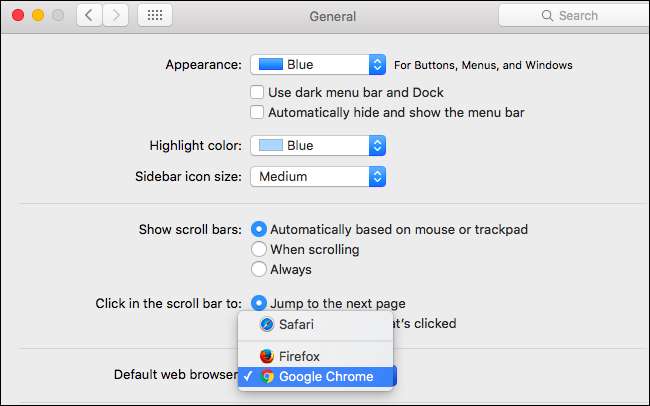
Εάν δεν εμφανίζεται η επιλογή "Προεπιλεγμένο πρόγραμμα περιήγησης ιστού" εδώ, πιθανότατα χρησιμοποιείτε παλαιότερη έκδοση του Mac OS X. Σε OS X Mavericks και παλαιότερες, η επιλογή αλλαγής του προεπιλεγμένου προγράμματος περιήγησης ιστού βρίσκεται στις προτιμήσεις του Safari. Εκκινήστε το πρόγραμμα περιήγησης Safari και κάντε κλικ στο Safari> Προτιμήσεις. Κάντε κλικ στην επιλογή "Προεπιλεγμένο πρόγραμμα περιήγησης ιστού" στην καρτέλα Γενικά και επιλέξτε το πρόγραμμα περιήγησης ιστού που προτιμάτε.
Επιλέξτε τον προεπιλεγμένο πελάτη email σας
ΣΧΕΤΙΖΟΜΑΙ ΜΕ: Πώς να αλλάξετε την προεπιλεγμένη εφαρμογή για έναν τύπο αρχείου σε Mac OS X
Για να αλλάξετε τον προεπιλεγμένο πελάτη ηλεκτρονικού ταχυδρομείου, θα πρέπει να ανοίξετε την εφαρμογή αλληλογραφίας που περιλαμβάνεται στο Mac σας και να αλλάξετε τον προεπιλεγμένο πελάτη ηλεκτρονικού ταχυδρομείου από εκεί. Ναι, αυτό είναι λίγο περίεργο - πρέπει να χρησιμοποιήσετε την προεπιλεγμένη εφαρμογή αλληλογραφίας για να αλλάξετε το πρόγραμμα-πελάτη ηλεκτρονικού ταχυδρομείου σας ακόμα κι αν δεν θέλετε να χρησιμοποιήσετε την εφαρμογή αλληλογραφίας για οτιδήποτε άλλο.
Αρχικά, ανοίξτε την εφαρμογή Mail. Εάν δεν έχετε το εικονίδιο του στην αποβάθρα σας, μπορείτε να πατήσετε Command + Space για να ανοίξετε την αναζήτηση Spotlight, πληκτρολογήστε "Mail" και πατήστε Enter. Μπορείτε επίσης να ανοίξετε ένα παράθυρο Finder και να μεταβείτε στο Applications> Mail.

Κάντε κλικ στο Mail> Προτιμήσεις για να ανοίξετε το παράθυρο προτιμήσεων της εφαρμογής Mail.
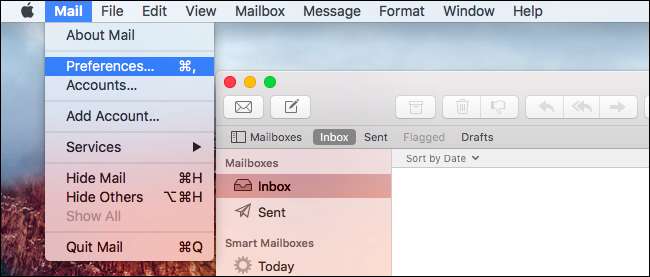
Κάντε κλικ στην επιλογή "Προεπιλεγμένος αναγνώστης email" στην καρτέλα Γενικά και επιλέξτε την εφαρμογή email που προτιμάτε.
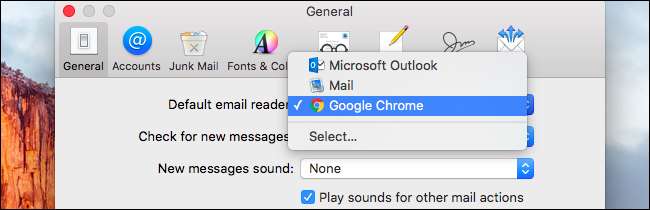
Οι εφαρμογές εμφανίζονται σε αυτές τις λίστες μόνο εάν είναι εγκατεστημένες, επομένως θα πρέπει να εγκαταστήσετε πρόγραμμα περιήγησης ιστού ή πρόγραμμα-πελάτη ηλεκτρονικού ταχυδρομείου πριν εμφανιστεί εδώ.







